Alexa je virtuálny asistent poháňaný umelou inteligenciou spoločnosti Amazon, ktorý vám môže pomôcť s rôznymi úlohami. Jednou z kľúčových funkcií Alexy je jej schopnosť pripojiť sa k domácej sieti WiFi, čo vám umožní používať ju na ovládanie inteligentných domácich zariadení, prehrávanie hudby a mnoho ďalšieho.
Niektorí používatelia sa však môžu stretnúť s problémami s pripojením Alexa k sieti WiFi bez použitia aplikácie Alexa.
V tejto príručke vám poskytneme pokyny krok za krokom, ako pripojiť Alexu k sieti WiFi bez použitia aplikácie Alexa.
| Dotazy | Vysvetlenie |
| Prečo by sa Alexa pripojila k sieti Wi-Fi bez aplikácie? | Ak je vaše zariadenie nekompatibilné. Ak váš telefón nemá dostatok miesta. Ak je operačný systém vášho zariadenia príliš starý. Ak vaše zariadenie nespĺňa požiadavky na pripojenie k aplikácii Alexa. |
| Ako môžem pripojiť Alexu k novému Wi-Fi bez použitia aplikácie Alexa? | Prihláste sa do svojho konta Amazon Alexa. Ak ešte nemáte konto Amazon, vytvorte si ho. Nakonfigurujte svoje zariadenie Alexa. Zapnite zariadenie Alexa. Pripojte sieť k zariadeniu Alexa. Pripojte zariadenie Alexa k domácej sieti Wi-Fi. |
Prečo pripojiť zariadenie Alexa k sieti Wi-Fi bez aplikácie?


Keď máte prístup k aplikácii, pripojenie reproduktora Alexa – napríklad zariadenia Echo Dot – k vašej Wi-Fi je rýchly a jednoduchý proces.
Nemôžete ho však používať každý deň. Niekedy sa môže stať, že aplikáciu nebudete môcť používať, pretože vaše zariadenie s ňou nie je kompatibilné.
Nasledujúce problémy, s ktorými sa pravdepodobne môžete stretnúť a ktoré vám zabránia vo využívaní aplikácie Alexa:
Kompatibilita zariadenia
Početné zariadenia môžu bežne používať aplikáciu Alexa. Mali by ste ju byť schopní nainštalovať do zariadení so systémom iOS, Android a Fire OS.
Ak nemáte prístup k týmto zariadeniam, budete sa musieť pripojiť bez pomoci aplikácie.
Nedostatok miesta
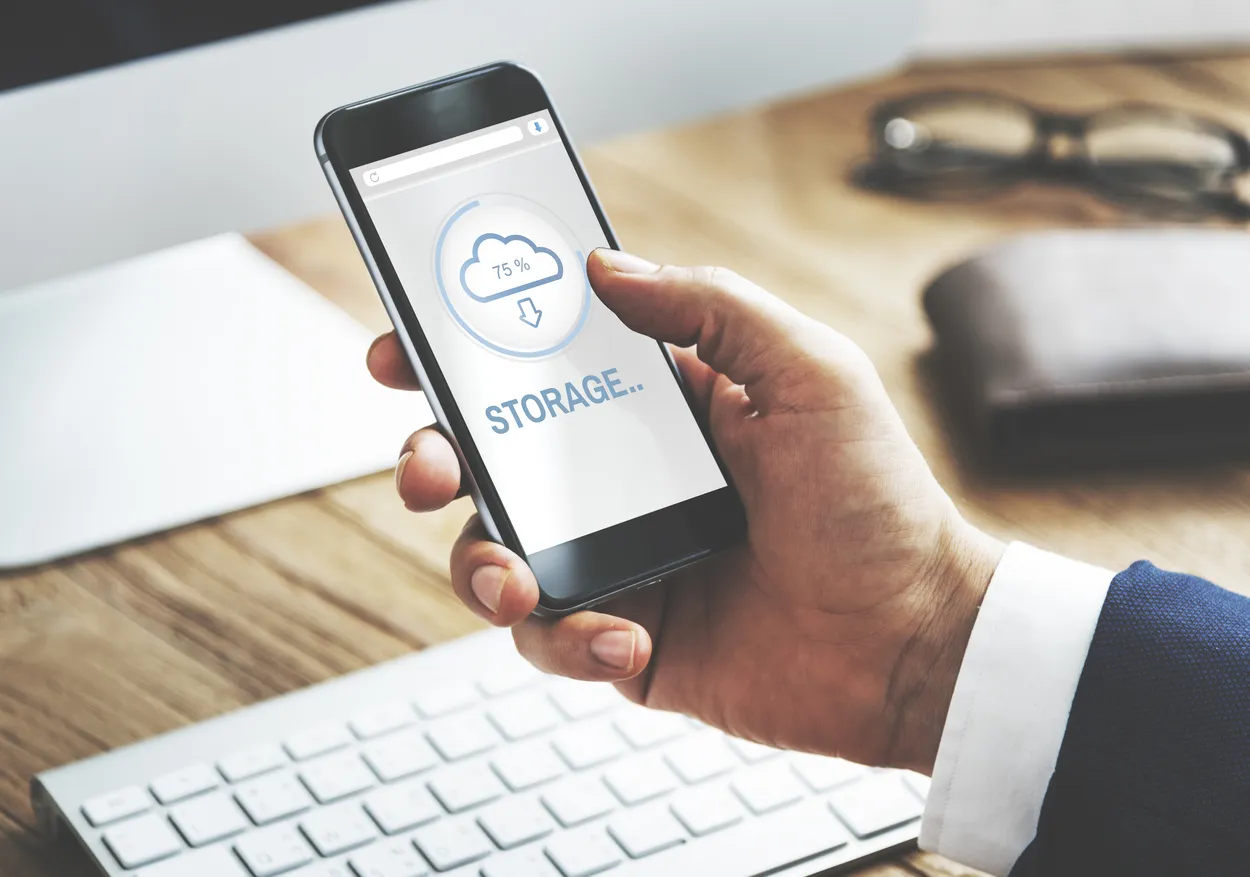
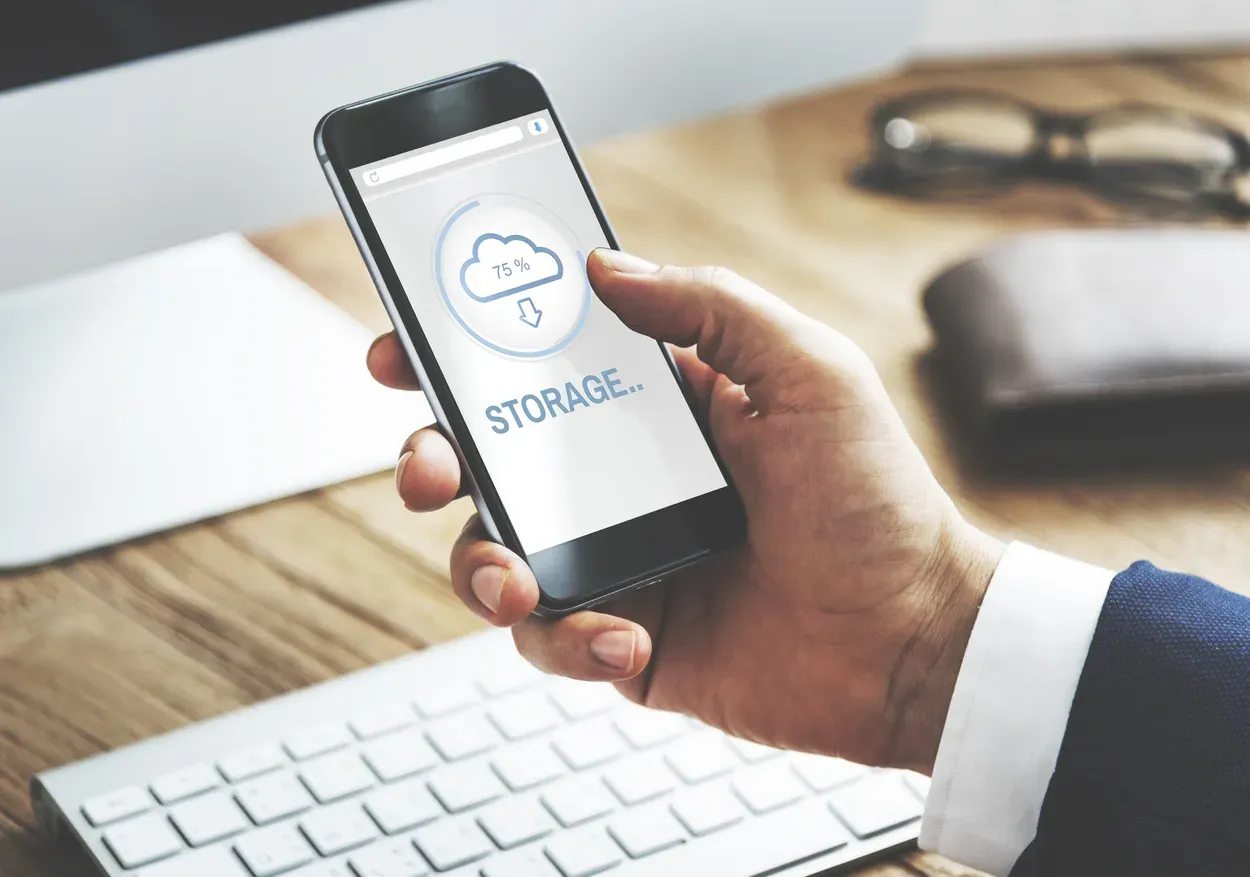
Mobile Storage
V telefóne nemusí byť dostatok pamäte. Ak ho nemáte dostatok, zariadenie vám nedovolí nainštalovať aplikáciu Alexa.
Zastaraný operačný systém
Aplikáciu Alexa nie je možné jednoducho nainštalovať do starších zariadení z dôvodu ich zastaraného operačného systému. Ak ju chcete efektívne nastaviť, skontrolujte, či je váš telefón alebo televízor Fire TV aktualizovaný.
Obmedzenia týkajúce sa hardvéru
Pre aplikáciu Alexa sú stanovené minimálne systémové požiadavky. Ak zariadenie nespĺňa tieto požiadavky, aplikáciu Alexa doň nebudete môcť nainštalovať.
Najväčšie prekážky pri inštalácii aplikácie Alexa do vášho zariadenia sú tie, ktoré sú uvedené vyššie.
Ako môžem pripojiť Alexu k sieti Wi-Fi bez použitia aplikácie Alexa?
Alexa sa môže pripojiť k sieti WiFi aj bez aplikácie. Bude to vyžadovať niekoľko ďalších krokov. Keďže však stále môžete používať svoje reproduktory s Alexou na nich, nie je to v skutočnosti problém.
Na efektívne fungovanie zariadení Alexa je potrebný internet. Žiaľ, na jednoduché pripojenie im chýbajú ethernetové porty.
Napriek tomu je použitie siete WiFi najefektívnejším prístupom na ich pripojenie k internetu. Dobrou správou je, že aj keď nemáte aplikáciu, môžete ju niekoľkými jednoduchými krokmi pripojiť k internetu.
Krok 1: Prihláste sa do svojho účtu Amazon Alexa
Na pripojenie reproduktorov k sieti Wi-Fi musíte použiť webovú stránku, pretože pomocou aplikácie Alexa to nie je možné.
Keď nemáte prístup k aplikácii, spoločnosť Amazon používa túto techniku obchádzania.
Ak chcete pripojiť reproduktory Alexa k sieti WiFi, postupujte podľa týchto krokov:
- Na počítači alebo mobilnom zariadení spustite prehliadač.
- Navštívte webovú lokalitu Alexa na adrese alexa.amazon.com.
- Zadajte svoje konto Amazon a heslo a prihláste sa.
- Ak ešte nemáte účet, môžete si ho vytvoriť.
Krok 2: Ak ešte nemáte konto Amazon, vytvorte si ho.


How to create an Amazon Account
Ak ste práve dostali zariadenie Alexa, môžete si ho rýchlo vytvoriť, ak ešte nemáte účet Amazon.
Je to rýchly proces, ktorý je podobný vytvoreniu účtu v iných službách.
Ak chcete nastaviť konto Amazon pre svoje zariadenie Alexa, postupujte podľa týchto krokov:
- Na prihlasovacej obrazovke vyhľadajte tlačidlo Vytvoriť nové konto Amazon.
- Stlačením tlačidla spustite postup.
- Zadajte požadované heslo, meno a e-mailovú adresu.
- Kliknutím na tlačidlo Pokračovať dokončite postup.
Krok 3: Konfigurácia zariadenia Alexa
Ďalším krokom postupu je konfigurácia zariadenia Alexa po prihlásení do konta Amazon.
Postup by mal byť rovnaký pre akýkoľvek reproduktor Alexa vrátane zariadení Echo, Dot a Show.
Tu nájdete postup konfigurácie vášho zariadenia:
- Otvorte ponuku prehliadača v ľavom paneli.
- Vyberte položku Nastavenia.
- Nájdite položku ponuky s označením „Nastaviť nové zariadenie“.
- Začnite kliknutím na ňu konfigurovať svoj reproduktor.
- Vyberte zariadenie, ku ktorému sa chcete pripojiť.
Krok 4: Zapnite zariadenie Alexa.
Ak chcete zapnúť zariadenie a pripraviť ho na pripojenie k sieti, postupujte podľa nasledujúcich krokov:
- Začnite pripojením reproduktora Alexa k elektrickej zásuvke.
- Sledujte, či sa rozsvieti kontrolka.
- Sledujte, či sa kontrolka vášho zariadenia rozsvieti na oranžovo.
- Po spozorovaní oranžovej kontrolky vyberte možnosť Pokračovať.
Krok 5: Pripojenie siete k zariadeniu Alexa
Pred pripojením gadgetu k domácej sieti Wi-Fi je potrebné ho prepojiť s počítačom.
Ide o zásadný krok, pretože v tomto kroku môže vaše zariadenie Alexa získať nastavenia siete WiFi.
V nasledujúcom texte je opísaný postup prepojenia počítača s reproduktorom Alexa:
- Otvorte zoznam sietí v počítači.
- Vyhľadajte novú sieť, ktorú vytvorilo vaše zariadenie Alexa.
- Kliknutím na ňu prepojte miniaplikácie.
- Venujte pozornosť ukončeniu spojenia.
Krok 6: Pripojenie zariadenia Alexa k domácej sieti Wi-Fi
Konečne sa proces dostal do svojho záveru. Tu môžete vybrať aktuálne aktívnu Wi-Fi vo vašom dome, aby sa k nej mohol pripojiť váš reproduktor Alexa.
Ak chcete pripojiť zariadenie Alexa k vašej sieti Wi-Fi, postupujte podľa nasledujúcich krokov:
- Po pripojení počítača k sieti Amazon otvorte prehliadač.
- Stlačte tlačidlo Continue (Pokračovať).
- Alexa vyhľadá živé siete Wi-Fi vo vašom zariadení.
- Vyberte sieť, ku ktorej sa chcete pripojiť.
- Zadajte bezpečnostný kľúč Wi-Fi a vyberte položku Pripojiť.
Musíte byť trpezliví, pretože proces pripojenia môže trvať niekoľko minút. Po nastavení pripojenia by ste ho mali otestovať príkazom Alexe.
Ďalšie často kladené otázky
Môžete používať Alexu bez aplikácie v telefóne?
Odpoveď: Telefón Alexa je možné používať len v prípade, že je to možné:
Áno, Alexu je možné používať aj bez aplikácie v telefóne. Hoci používanie aplikácie Alexa v telefóne poskytuje pohodlnejší spôsob interakcie s Alexou, môžete Alexu používať aj s inými kompatibilnými zariadeniami, ako je Amazon Echo, Echo Dot alebo Echo Show.
Ak chcete používať Alexu bez aplikácie v telefóne, musíte jednoducho nastaviť a pripojiť zariadenie Alexa k domácej sieti Wi-Fi. Po pripojení môžete pomocou hlasových príkazov požiadať Alexu o vykonanie rôznych úloh, ako je prehrávanie hudby, ovládanie inteligentných domácich zariadení, nastavenie pripomienok a mnoho ďalších.
Pomocou aplikácie Alexa v telefóne však môžete získať prístup k pokročilejším funkciám, ako je nastavenie rutinných postupov, prispôsobenie nastavení zariadenia a správa konta Amazon. Hoci teda na používanie aplikácie Alexa nie je potrebné mať túto aplikáciu, môže zlepšiť vaše celkové skúsenosti s virtuálnym asistentom.
Prečo sa mi nedarí pripojiť Alexu k sieti Wi-Fi?
Odpoveď: V prípade, že sa mi nepodarí pripojiť k telefónu Alexa, nemôžem to urobiť:
Dôvodov, prečo sa vám nedarí pripojiť Alexu k WiFi, môže byť niekoľko:
- Nesprávne poverenia WiFi: Uistite sa, že zadávate správny názov a heslo siete WiFi. Skontrolujte, či v nich nie sú preklepy alebo pravopisné chyby.
- Slabý signál WiFi: Ak je signál WiFi slabý, Alexa môže mať problémy s pripojením k sieti. Skúste zariadenie Alexa presunúť bližšie k smerovaču WiFi.
- Problémy so smerovačom: Váš smerovač môže mať problémy, ktoré bránia zariadeniu Alexa pripojiť sa k sieti WiFi. Skúste reštartovať smerovač a potom sa znovu pokúste pripojiť Alexu k sieti WiFi.
- Zastaraný softvér: Uistite sa, že zariadenie Alexa a smerovač používajú najnovšie aktualizácie softvéru. Problémy s pripojením môže spôsobiť aj zastaraná verzia softvéru.
- Problémy s kompatibilitou: Skontrolujte, či je zariadenie Alexa kompatibilné s vašou sieťou WiFi. Niektoré staršie smerovače alebo siete WiFi nemusia byť kompatibilné s novšími zariadeniami Alexa.
Ak žiadny z týchto krokov nefunguje, môžete skúsiť obnoviť výrobné nastavenia zariadenia Alexa a nastaviť ho znova od začiatku. Ak sa vám stále nedarí pripojiť zariadenie Alexa k sieti WiFi, obráťte sa na zákaznícku podporu spoločnosti Amazon, ktorá vám poskytne ďalšiu pomoc.
Môžete resetovať zariadenie Alexa bez aplikácie?
Odpoveď: Ak chcete obnoviť výrobné nastavenia zariadenia Amazon Echo (3. alebo 4. generácie), jednoducho stlačte a podržte tlačidlo Akcia na 25 sekúnd. Keď začne svetelný krúžok pulzovať na oranžovo, mal by sa vypnúť. Budete musieť počkať, kým sa svetelný krúžok opäť rozsvieti a zmení farbu na modrú.
Kde sa na zariadení Alexa nachádza tlačidlo reštartu?
Odpoveď: Pôvodné modely Echo a Echo Dot sa dajú jednoducho resetovať, aj keď pomocou nástroja. Nájdite malý otvor v blízkosti základne výrobku. Ide o tlačidlo Reset. Vezmite kancelársku sponku, nástroj na SIM karty alebo niečo podobné a podržte s ním tlačidlo Reset, kým sa svetelný krúžok zariadenia Echo nezmení na oranžový a potom na modrý.
Záver
- Ak je vaše zariadenie nekompatibilné, váš telefón nemá dostatok miesta, váš operačný systém je príliš starý alebo vaše zariadenie nespĺňa požiadavky na pripojenie k aplikácii Alexa, Alexa sa bez aplikácie nepripojí k sieti Wi-Fi.
- Ak chcete pripojiť Alexu k sieti Wi-Fi bez použitia aplikácie Alexa, postupujte nasledovne:
- Prihláste sa do svojho konta Amazon Alexa
- Ak ešte nemáte konto Amazon, vytvorte si ho.
- Nakonfigurujte svoje zariadenie Alexa.
- Zapnite zariadenie Alexa.
- Pripojte sieť k zariadeniu Alexa.
- Pripojte zariadenie Alexa k domácej sieti Wi-Fi.
Ďalšie články
Vidia vás inštruktori Pelotonu? (Zistite to)
Prečo môj Nest nezapína klimatizáciu? [Odhalené!]
Môžete použiť Tile Mate na sledovanie osoby?[Zodpovedané]
Kliknutím sem zobrazíte vizuálnu verziu tohto článku.




